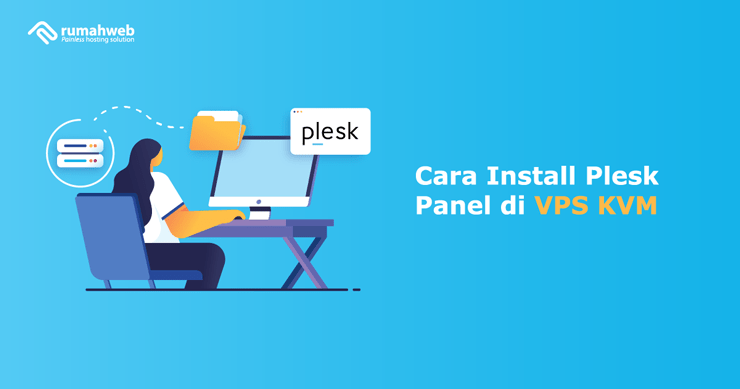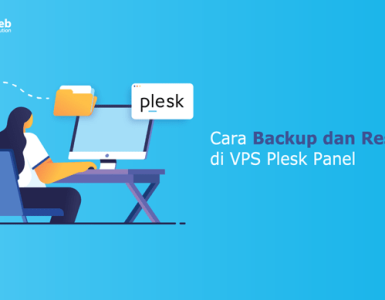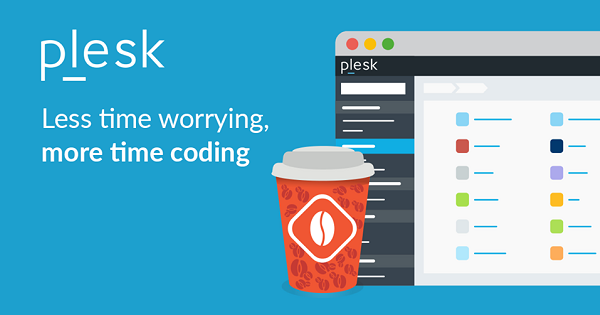Setelah sebelumnya kami menjelaskan cara install Plesk pada VPS Alibaba, kali ini kami akan berbagi cara install Plesk Panel pada VPS KVM di Rumahweb.
Seperti yang telah diketahui bersama, Plesk adalah salah satu control panel yang dapat digunakan untuk mengelola VPS dengan GUI atau tampilan yang user friendly dan mempunyai banyak fitur. Selain itu, harga lisensi Plesk panel juga relatif lebih murah dibandingkan cPanel.
Plesk panel juga dapat diinstal pada layanan VPS KVM baru dari Rumahweb. Berikut adalah informasi system requirement yang dibutuhkan untuk instalasi Plesk.
System Requirement Plesk
Sebelum Anda melakukan instalasi Plesk, pastikan VPS KVM Rumahweb Anda sudah memenuhi system requirement berikut:
- 1 GB RAM
- 1 core CPU 1.1 GHz
- 20 GB Storage
Apabila VPS KVM Anda sudah memenuhi requirement diatas, silahkan lanjutkan untuk mengikuti panduan ini.
Install Plesk di VPS KVM
Untuk melakukan instalasi Plesk, silahkan login ke SSH VPS KVM Rumahweb Anda terlebih dahulu. Panduan login SSH dapat mengikuti referensi berikut: Melakukan Koneksi SSH Menggunakan Putty .
- Setelah Anda login SSH , silahkan mengeksekusi perintah berikut:
wget https://autoinstall.plesk.com/plesk-installer- Kemudian sesuaikan permission file installer yang sudah didownload tersebut dengan perintah berikut :
chmod +x plesk-installer- Kemudian jalankan installer dengan perintah berikut :
./plesk-installer- Setelah itu SSH Anda akan menampilkan installasi plesk, untuk tampilan berikut silahkan ketikkan F kemudian enter untuk melanjutkan installasi.
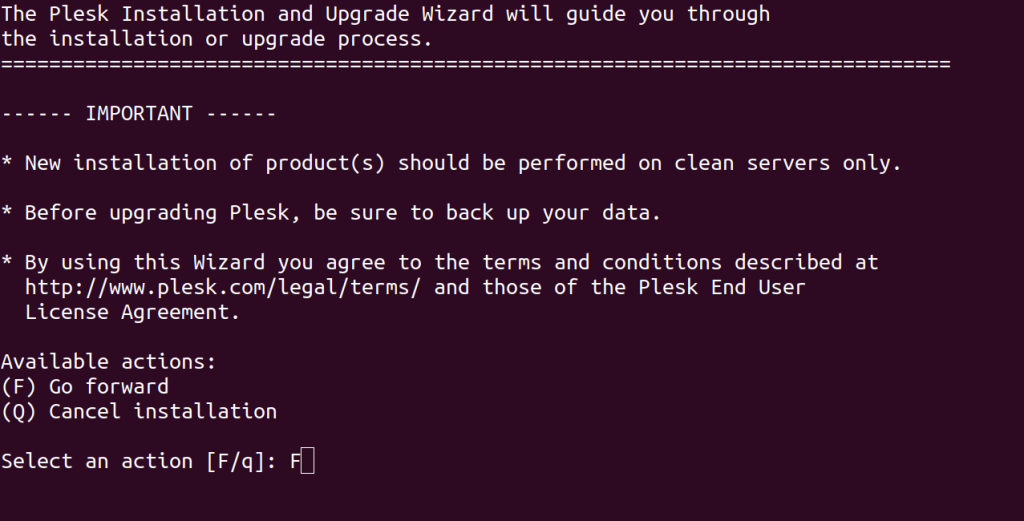
- Kemudian proses download file installasi akan berjalan, dan ditengah proses download, Anda akan dimintai persetujuan untuk contributing Plesk. Silahkan ketik Y kemudian enter.

- Setelah proses download selesai, akan muncul tampilan type installation yang akan dilakukan.
- Terdapat 3 pilihan installasi yaitu Recomended, Full, dan Custom. Apabila Anda memilih recomended Anda dapat ketik F kemudian enter.
- Namun apabila anda memilih opsi selain recomended, silahkan ketik angka 2 atau 3 kemudian enter, dan dilanjutkan ketik F dan enter kembali.

- Kemudian akan muncul tampilan yang menginformasikan jumlah package Plesk yang akan diinstall. Silahkan ketikkan F kemudian enter untuk melanjutkan installasinya.

- Tunggu sampai proses selesai. Apabila installasi berhasil akan muncul tampilan berikut dimana terdapat pesan “The installation has been finished. Plesk is now running on your server.”

Sampai tahap ini, proses install Plesk di VPS KVM telah selesai. Selanjutnya, anda bisa login ke Plesk panel untuk mulai mengelola VPS Anda.
Cara login ke Plesk Panel
Secara default, Plesk menggunakan port 8443 sebagai halaman login ke Plesk panel. Anda bisa mengaksesnya melalui link :
https://ip_vps_anda:8443
Silahkan login menggunakan password root VPS KVM Anda. Saat login pertama kali di halaman Plesk, akan muncul tampilan contact information.
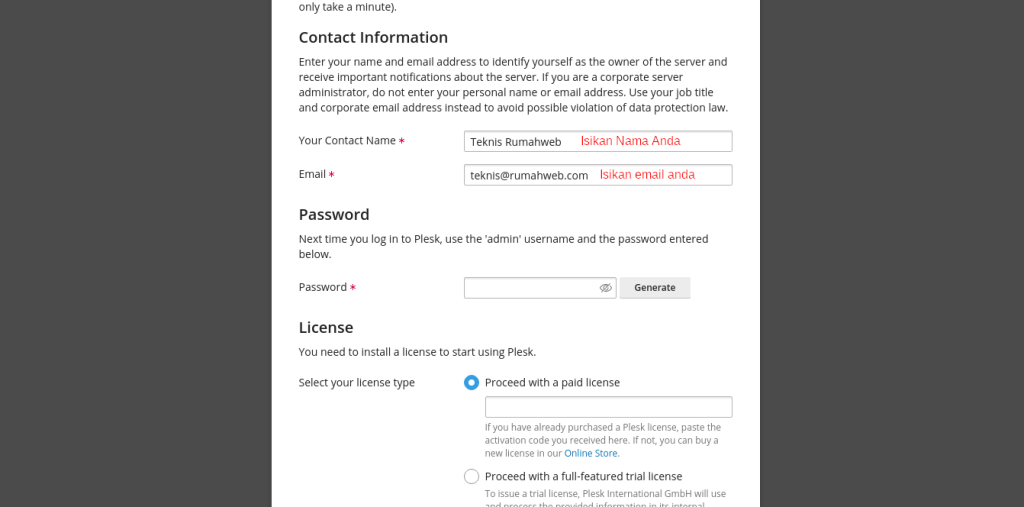
- Pada contact info dapat diisikan sebagai berikut:
Your Contact Name : Nama lengkap Anda.
Email : email yang akan digunakan.
Password : password Baru untuk login plesk.- Kemudian pada bagian license. Apabila sudah memiliki licensi plesk, Anda dapat memilih Proceed with a paid license, dan isikan licensinya. Namun apabila Anda belum memilikinya Anda dapat memilih trial license selama 14 hari.
- Kemudian berikan checklist pada I confirm that I’ve read and accepted the End-User License Agreement, dan klik enter Plesk.
- Tunggu sampai proses setup selesai. Apabila setup berhasil maka akan muncul tampilan berikut

Sampai tahap ini install Plesk di VPS telah selesai. Selanjutnya, anda bisa memulai mengelola website, email hingga database melalui Plesk Panel. Demikian cara install Plesk di VPS KVM Rumahweb, semoga bermanfaat.